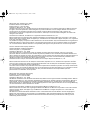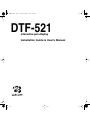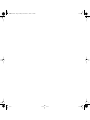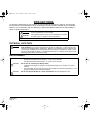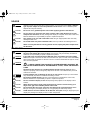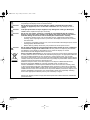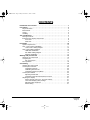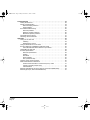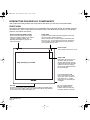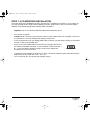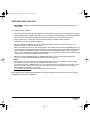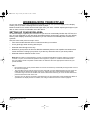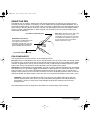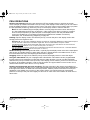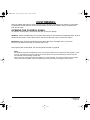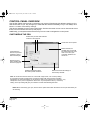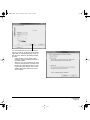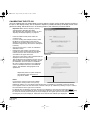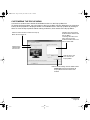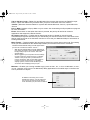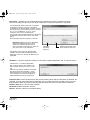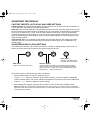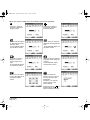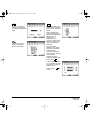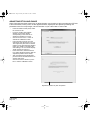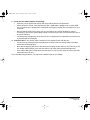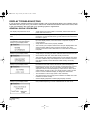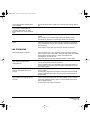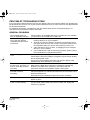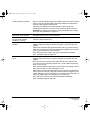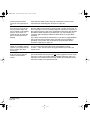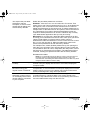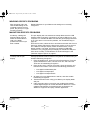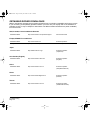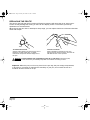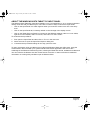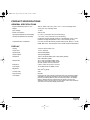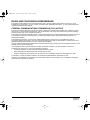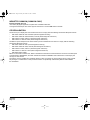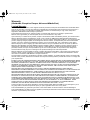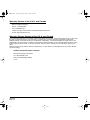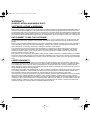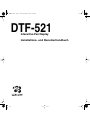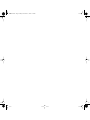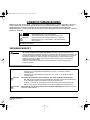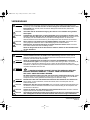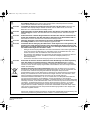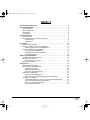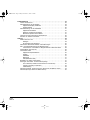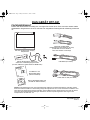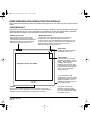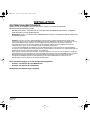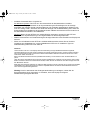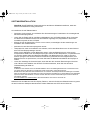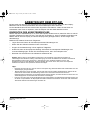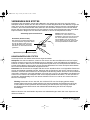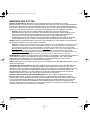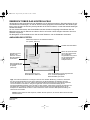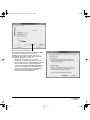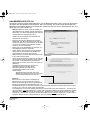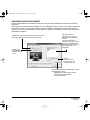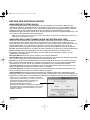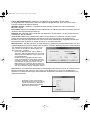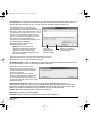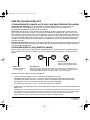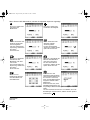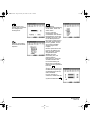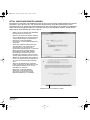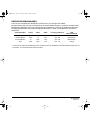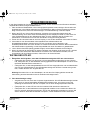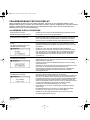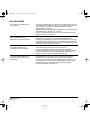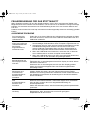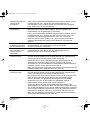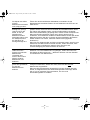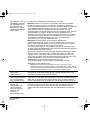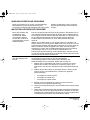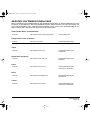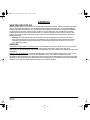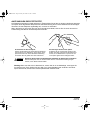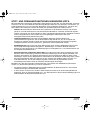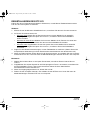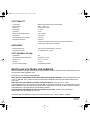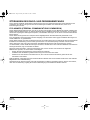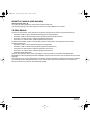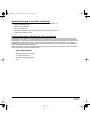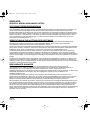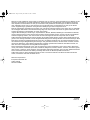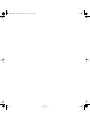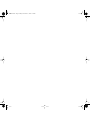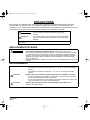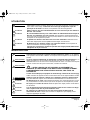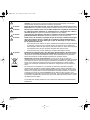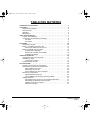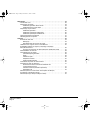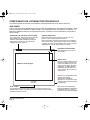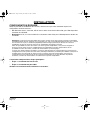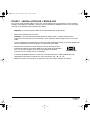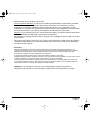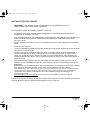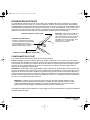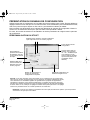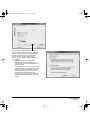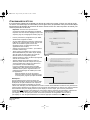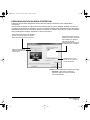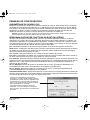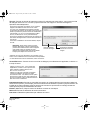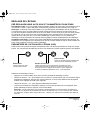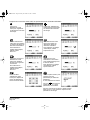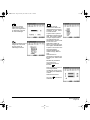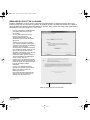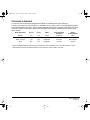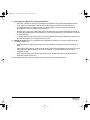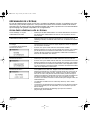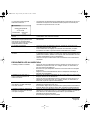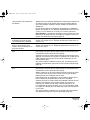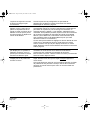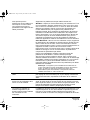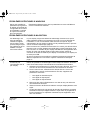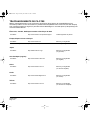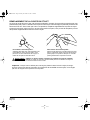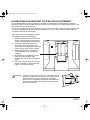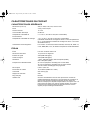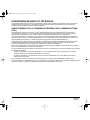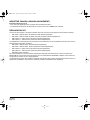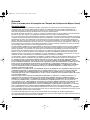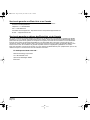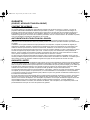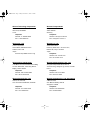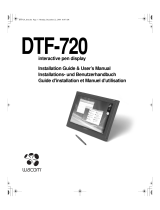Wacom PL-521 Manuel utilisateur
- Catégorie
- Tablettes graphiques
- Taper
- Manuel utilisateur

DTF-521
interactive pen display
Installation Guide & User’s Manual
Installations- und Benutzerhandbuch
Guide d'installation et Manuel d'utilisation
DTF521.book Page -1 Friday, November 16, 2007 3:26 PM

Wacom DTF-521 interactive pen display
Installation Guide & User’s Manual
English version 2.
1 July 23, 2009
Cop
yr
ight © Wacom Co., Ltd., 2009
All rights reserved. No part of this manual may be reproduced except for your express personal use. Wacom reserves
the right to revise this publication without obligation to provide notification of such changes. Wacom does its best to
provide current and accurate information in this manual. However, Wacom reserves the right to change any
specifications and product configurations at its discretion, without prior notice and without obligation to include such
changes in this manual.
DuoSwitch is a trademark, and Wacom is a registered trademark of Wacom Co., Ltd.
Microsoft, Windows, and Vista are either registered trademarks or trademarks of Microsoft Corporation in the United
States and/or other countries. Apple, the Apple logo, and Macintosh are trademarks of Apple Computer, Inc., registered
in the U.S. and other countries.
Any additional company and product names mentioned in this documentation may be trademarked and/or registered as
trademarks. Mention of third-party products is for informational purposes only and constitutes neither an endorsement
nor a recommendation. Wacom assumes no responsibility with regard to the performance or use of these products.
DTF-521 Interactive Pen Display de Wacom
Guide d'installation et Manuel d'utilisation
Version française 2.1, 23 juillet 2009
Copyright © Wacom Co., Ltd., 2009
Tous droits réservés. La reproduction totale ou partielle du présent manuel est interdite, sauf pour votre usage
personnel. Wacom se réserve le droit de modifier la présente publication sans avertissement préalable. Wacom tente,
dans la mesure du possible, de fournir des informations à jour et précises dans le présent manuel. Toutefois, Wacom se
réserve le droit de modifier toute caractéristique et configuration du produit, sans avertissement préalable et sans
obligation d'intégrer ces modifications dans le présent manuel.
DuoSwitch est une marque commerciale et Wacom est une marque déposée de Wacom Co., Ltd.
Microsoft, Windows et Vista sont des marques commerciales, déposées ou non, de Microsoft Corporation aux États-
Unis et/ou dans d'autres pays. Apple, le logo Apple et Macintosh sont des marques commerciales d'Apple Computer,
Inc., déposées aux États-Unis et dans d'autres pays.
Tout autre nom de société et de produit mentionné dans la présente documentation peut être une marque commerciale,
déposée ou non. Les produits de fabricants tiers ne sont mentionnés qu'à titre d'information et ne constituent en aucun
cas un engagement ou une recommandation de notre part. Wacom décline toute responsabilité quant aux
performances ou à l'utilisation de ces produits.
Wacom DTF-521 Interactive Pen Display
Installations- und Benutzerhandbuch
Deutsche Version 2.1, 23. Juli 2009
Copyright © Wacom Co., Ltd., 2009
Alle Rechte vorbehalten. Kein Teil dieses Handbuchs darf außer für Ihren eigenen Bedarf vervielfältigt werden. Wacom
behält sich das Recht vor, ohne vorherige Ankündigung Änderungen an diesem Dokument durchzuführen. Wacom ist
stets bestrebt, in diesem Handbuch nur aktuelle und exakte Informationen zu veröffentlichen. Dennoch behält sich
Wacom das Recht vor, Spezifikationen und Produktkonfigurationen nach eigenem Ermessen ohne vorherige Mitteilung
und ohne Aufnahme in dieses Handbuch zu ändern.
DuoSwitch ist eine Marke und Wacom ist eine eingetragene Marke von Wacom Co., Ltd.
Microsoft, Windows und Vista sind eingetragene Marken oder Marken der Microsoft Corporation in den USA und/oder
anderen Ländern. Apple, das Apple-Logo und Macintosh sind Marken von Apple Computer, Inc. in den USA und
anderen Ländern.
Alle weiteren in diesem Handbuch erwähnten Firmen- und Produktnamen können Marken und/oder eingetragene
Marken sein. Die Erwähnung von Produkten von Drittherstellern dient Informationszwecken und stellt weder eine
Billigung noch eine Empfehlung dar. Wacom übernimmt keinerlei Verantwortung hinsichtlich der Leistung und der
Verwendung dieser Produkte.
DTF521.book Page 0 Friday, November 16, 2007 3:26 PM
La page charge ...
La page charge ...
La page charge ...
La page charge ...
La page charge ...
La page charge ...
La page charge ...
La page charge ...
La page charge ...
La page charge ...
La page charge ...
La page charge ...
La page charge ...
La page charge ...
La page charge ...
La page charge ...
La page charge ...
La page charge ...
La page charge ...
La page charge ...
La page charge ...
La page charge ...
La page charge ...
La page charge ...
La page charge ...
La page charge ...
La page charge ...
La page charge ...
La page charge ...
La page charge ...
La page charge ...
La page charge ...
La page charge ...
La page charge ...
La page charge ...
La page charge ...
La page charge ...
La page charge ...
La page charge ...
La page charge ...
La page charge ...
La page charge ...
La page charge ...
La page charge ...
La page charge ...
La page charge ...
La page charge ...
La page charge ...
La page charge ...
La page charge ...
La page charge ...
La page charge ...
La page charge ...
La page charge ...
La page charge ...
La page charge ...
La page charge ...
La page charge ...
La page charge ...
La page charge ...
La page charge ...
La page charge ...
La page charge ...
La page charge ...
La page charge ...
La page charge ...
La page charge ...
La page charge ...
La page charge ...
La page charge ...
La page charge ...
La page charge ...
La page charge ...
La page charge ...
La page charge ...
La page charge ...
La page charge ...
La page charge ...
La page charge ...
La page charge ...
La page charge ...
La page charge ...
La page charge ...
La page charge ...
La page charge ...
La page charge ...
La page charge ...
La page charge ...
La page charge ...
La page charge ...
La page charge ...
La page charge ...
La page charge ...
La page charge ...
La page charge ...
La page charge ...
La page charge ...
La page charge ...
La page charge ...
La page charge ...
La page charge ...
La page charge ...
La page charge ...
La page charge ...
La page charge ...
La page charge ...
La page charge ...
La page charge ...
La page charge ...
La page charge ...
La page charge ...
La page charge ...
La page charge ...
La page charge ...
La page charge ...
La page charge ...
La page charge ...
La page charge ...

DTF-521
Interactive Pen Display
Guide d'installation et Manuel d'utilisation
DTF521.book Page -1 Friday, November 16, 2007 3:26 PM
La page charge ...

Introduction et présentation
Page 1
INTRODUCTION ET PRÉSENTATION
Le DTF-521 Interactive Pen Display de Wacom
®
allie les avantages d'un écran LCD (Liquid Crystal
Display) au confort, au contrôle et à la productivité qu'offre la technologie Wacom de stylets sans pile et
sans fil. Vous disposez ainsi d'une interface directe stylet-écran pour votre ordinateur.
Le DTF-521 comprend un pen tablet Wacom intégré derrière un écran couleur TFT de 15 pouces ainsi
qu'un stylet Wacom.
Le DTF-521 est équipé d'un port VGA intermédiaire (
SORTIE RVB ANALOGIQUE) qui permet de connecter
simultanément un projecteur ou un moniteur VGA au pen display.
Ce manuel décrit l'installation logicielle et matérielle du DTF-521. Il décrit également le fonctionnement
du DTF-521 et du stylet. Veuillez suivre attentivement toutes les instructions.
L'ordinateur considère le DTF-521 comme deux périphériques distincts (l'écran et le pen tablet).
Par conséquent, l'installation se déroule en deux étapes :
• Installez tout d'abord le DTF-521 en tant qu'écran.
• Puis installez le DTF-521 en tant que pen tablet.
Ces deux étapes impliquent une installation et une configuration matérielle et logicielle. Veuillez suivre
attentivement toutes les instructions.
IMPORTANT : vous DEVEZ installer le logiciel pilote du pen tablet Wacom pour un
fonctionnement correct de la relation stylet-écran.
Pour savoir comment utiliser le panneau de configuration du pen tablet pour personnaliser les
paramètres du pen display et du stylet sur les ordinateurs fonctionnant sous Windows ou Macintosh,
reportez-vous à la section
Personnalisation
à la page 19.
Les informations suivantes ne sont pas fournies avec ce produit : informations concernant votre
configuration matérielle spécifique et votre système d'exploitation, ou informations concernant vos
applications logicielles. Pour obtenir ces informations, consultez les manuels et les disques fournis
avec votre matériel, votre système d'exploitation et vos applications.
DTF521.book Page 1 Friday, November 16, 2007 3:26 PM

Précautions
Page 2
PRÉCAUTIONS
Pour garantir une utilisation sûre de votre produit, respectez lez avertissements et les instructions
contenus dans ce manuel. Sinon, vous risquez de perdre des données ou d'endommager votre
ordinateur. Le non-respect de ces indications pourrait entraîner l'annulation de votre garantie. Si cela se
produit, Wacom ne sera en aucun cas tenue de réparer ou de remplacer le produit.
EMPLACEMENT PHYSIQUE
ENVIRONNEMENT
AVERTISSEMENT
Ce symbole signale une information essentielle qui doit être
prise en compte sous peine de blessure grave, voire
mortelle.
A
TTENTION
Ce symbole signale une information importante qui doit être
prise en compte sous peine de blessure ou de dommages
matériels.
Lorsque vous entreprenez une des actions décrites, prenez toutes les précautions
nécessaires.
A
VERTISSEMENT
N'utilisez pas le DTF-521 Pen Display à proximité d'un système de commande
nécessitant une fiabilité extrêmement élevée. Cela risque de nuire au bon
fonctionnement d'autres appareils électroniques ou ces derniers risquent de provoquer
un dysfonctionnement du pen display. Lorsque son utilisation est interdite, mettez le
DTF-521 hors tension pour éviter qu'il ne provoque un dysfonctionnement des autres
appareils électroniques. Wacom décline toute responsabilité en cas de dommages
directs ou indirects.
Pour plus d'informations, veuillez vous référer à votre contrat de garantie situé à la fin de
ce guide.
Température et humidité
• Température et humidité de fonctionnement : 5 ˚C à 35 ˚C, 20 à 80 % d'humidité
relative
• Température et humidité de stockage : -10 ˚C à 60 ˚C, 20 à 90 % d'humidité
relative
A
TTENTION
N'utilisez pas et ne stockez pas le pen display dans les conditions suivantes :
• En cas de variations de température importantes ou hors des limites spécifiées
(par exemple à l'extérieur ou dans un véhicule).
• En cas d'exposition directe du pen display et du stylet à la lumière du soleil, à une
source de chaleur, à de l'eau ou à tout autre liquide.
A
TTENTION
N'utilisez pas le pen display dans un environnement poussiéreux. Vous
risqueriez de l'endommager.
DTF521.book Page 2 Friday, November 16, 2007 3:26 PM

Précautions
Page 3
UTILISATION
MANIPULATION
AVERTISSEMENT
N'utilisez que l'adaptateur secteur fourni avec votre DTF-521. Si un autre type
d'alimentation secteur est utilisé, le DTF-521 ne peut pas fonctionner correctement ou
risque d'être endommagé. L'utilisation d'un autre type d'adaptateur risque de
provoquer un incendie. Ce faisant, vous perdriez votre droit à la garantie.
A
TTENTION
Veillez à utiliser une source d'alimentation mise à la terre lorsque vous mettez le
DTF-521 sous tension.
A
TTENTION
Ne connectez/déconnectez pas le câble vidéo ni le câble d'alimentation lorsque le
DTF-521 ou l'ordinateur sont sous tension. Vous risqueriez d'endommager l'écran
ou la carte vidéo de l'ordinateur. Si cela se produit, Wacom ne sera en aucun cas tenue
de réparer ou de remplacer le produit.
A
TTENTION
Ce produit est destiné à être utilisé avec une carte vidéo VGA. L'utilisation d'une
carte vidéo inappropriée est susceptible d'endommager votre DTF-521.
A
TTENTION
Ne bloquez pas les aérations situées sur le panneau arrière. Vous risqueriez de
créer une surchauffe et d'endommager l'appareil.
Lorsque vous n'utilisez pas le DTF-521 pendant une longue période, débranchez
l'adaptateur de la prise secteur.
A
VERTISSEMENT
Haute tension. N'ouvrez ni ne démontez en aucun cas le DTF-521 Pen Display. Un
risque de choc électrique est présent lorsque le boîtier est ouvert. Le cas échéant,
votre garantie sera annulée et Wacom ne sera pas tenue de réparer ou de remplacer le
produit.
A
VERTISSEMENT
Si l'écran LCD est endommagé, un liquide peut se répandre. Ne le touchez pas : ce
liquide est irritant. En cas de contact avec la peau, les yeux ou la bouche, rincez
immédiatement avec de l'eau sous le robinet pendant au moins 15 minutes. Si le liquide
entre en contact avec les yeux ou la bouche, consultez un médecin.
A
VERTISSEMENT
– LA/LES LAMPE(S) DE CET APPAREIL CONTIENNENT DU
MERCURE. ELLES DOIVENT ÊTRE RECYCLÉES OU MISES AU REBUT
CONFORMÉMENT AUX LÉGISLATIONS LOCALES, DES ÉTATS OU
FÉDÉRALES.
Le DTF-521 Pen Display est équipé d'un rétroéclairage contenant du mercure (Hg).
Veillez à mettre cet appareil au rebut conformément aux lois et réglementations locales.
AVERTISSEMENT
Veillez à ce que les enfants n'avalent pas la pointe du stylet ou le bouton latéral.
Ces deux éléments risquent de se détacher accidentellement si un enfant les mord.
A
TTENTION
Ne démontez pas le stylet. Cela risquerait d'entraîner son dysfonctionnement. Si cela
se produit, Wacom ne sera en aucun cas tenue de réparer ou de remplacer le produit.
ATTENTION
Ne rayez pas la surface de l'écran. Évitez de placer des objets pointus ou tranchants
sur la surface.
A
TTENTION
Lors du réglage de l'inclinaison du pen display, évitez de vous coincer les doigts
dans l'espace situé dans la partie mobile du socle.
A
TTENTION
Ne soulevez pas le DTF-521 par son socle. Cela pourrait endommager le
mécanisme du socle. Lorsque vous soulevez ou déplacez le pen display, prenez
toujours l'appareil par le boîtier.
Hg
DTF521.book Page 3 Friday, November 16, 2007 3:26 PM

Précautions
Page 4
ATTENTION
Évitez de soumettre le DTF-521 ou le stylet à des chocs et des vibrations
violentes. Si vous heurtez ou laissez tomber l'Interactive Pen Display, vous risquez
d’endommager la surface de l'écran ou d'autres composants.
A
TTENTION
Évitez de placer des objets lourds sur le pen display ou d'y exercer une pression
importante. Vous risqueriez d'endommager la surface de l'écran ou de courber le socle.
A
TTENTION
Ne placez pas d'objets lourds sur les câbles du DTF-521, ne pliez pas brutalement
les câbles de manière répétée et ne soumettez pas les connecteurs des câbles à
une forte tension au risque d'endommager l'appareil ou son câblage.
A
TTENTION
Si la pointe du stylet devient coupante ou angulaire, elle risque d'endommager la
pellicule protectrice de l'écran. Remplacez la pointe du stylet si nécessaire.
A
TTENTION
N'utilisez pas de dissolvant organique (tel que de l'alcool), ni même un détergent
doux, pour nettoyer l'écran. L'emploi de ces produits risque d'endommager la
pellicule protectrice du verre. Notez que ce type de dommage n'est pas couvert
par la garantie du fabricant.
• Pour nettoyer l'écran, utilisez un chiffon antistatique ou légèrement humide. Pendant
le nettoyage, n'exercez qu'une pression légère sur l'écran et ne le mouillez pas.
• Pour nettoyer le boîtier du pen display ou le stylet, utilisez un chiffon doux imprégné
d'un détergent doux (tel que du liquide vaisselle) dilué dans de l’eau.
• Avant de nettoyez le produit, débranchez toujours l'alimentation secteur.
A
TTENTION
N'exposez pas votre DTF-521 à des décharges électrostatiques de haute tension
ou à une accumulation de charge électrostatique sur l'écran LCD. Vous risqueriez
de décolorer ou de tâcher définitivement l'écran. Si des décolorations se produisent,
laissez l'écran allumé et elles devraient disparaître en quelques heures.
Réutilisation, recyclage et récupération. Une fois en fin de vie ou après son
remplacement par un produit plus récent, il est fortement conseillé de recycler ce produit
en le déposant dans un point de collecte de matériaux recyclables de votre région. Ce
faisant, vous aiderez à protéger l'environnement et minimiserez les effets négatifs
causés par d'éventuels écoulements de substances dangereuses lors de la mise au
rebut.
Au sein de l'Union Européenne, il est interdit aux utilisateurs de jeter les déchets
d'équipements électriques et électroniques (DEEE) avec les ordures ménagères non
triées, conformément à la Directive 2002/96/CE du Parlement européen et du Conseil
en date du 27 janvier 2003, ou aux lois équivalentes des États membres. Les produits
concernés sont dotés du symbole DEEE illustré au début de cette remarque, sauf
impossibilité due à la taille ou à la fonction du produit. Les produits Wacom sont soumis
à la Directive 2002/96/CE et doivent donc être mis au rebut séparément, dans un point
de collecte de votre région.
Les produits Pen Display de Wacom sont conformes à la directive européenne RoHS
2002/95/CE.
DTF521.book Page 4 Friday, November 16, 2007 3:26 PM

Table des matières
Page 5
TABLE DES MATIÈRES
Introduction et présentation . . . . . . . . . . . . . . . . . . . . . . . . . . . . . . . . . . . . . . . 1
Précautions . . . . . . . . . . . . . . . . . . . . . . . . . . . . . . . . . . . . . . . . . . . . . . . . . . . . 2
Emplacement physique . . . . . . . . . . . . . . . . . . . . . . . . . . . . . . . . . . . . . . . . 2
Environnement . . . . . . . . . . . . . . . . . . . . . . . . . . . . . . . . . . . . . . . . . . . . . . . 2
Utilisation . . . . . . . . . . . . . . . . . . . . . . . . . . . . . . . . . . . . . . . . . . . . . . . . . . . 3
Manipulation . . . . . . . . . . . . . . . . . . . . . . . . . . . . . . . . . . . . . . . . . . . . . . . . . 3
Votre nouveau DTF-521 . . . . . . . . . . . . . . . . . . . . . . . . . . . . . . . . . . . . . . . . . . . 7
Contenu de l'emballage . . . . . . . . . . . . . . . . . . . . . . . . . . . . . . . . . . . . . . . . 7
Composants de l'Interactive Pen Display . . . . . . . . . . . . . . . . . . . . . . . . . . . 8
Vue avant . . . . . . . . . . . . . . . . . . . . . . . . . . . . . . . . . . . . . . . . . . . . . . . 8
Vue arrière . . . . . . . . . . . . . . . . . . . . . . . . . . . . . . . . . . . . . . . . . . . . . . . 9
Installation . . . . . . . . . . . . . . . . . . . . . . . . . . . . . . . . . . . . . . . . . . . . . . . . . . . . 10
Configuration requise . . . . . . . . . . . . . . . . . . . . . . . . . . . . . . . . . . . . . . . . . 10
Étape 1 : installation de l'écran LCD . . . . . . . . . . . . . . . . . . . . . . . . . . . . . . 11
Schéma de câblage de l'écran LCD . . . . . . . . . . . . . . . . . . . . . . . . . . 12
Étape 2 : installation du pen tablet . . . . . . . . . . . . . . . . . . . . . . . . . . . . . . . 14
Installation du câble USB . . . . . . . . . . . . . . . . . . . . . . . . . . . . . . . . . 14
Schéma de connexion de la tablette . . . . . . . . . . . . . . . . . . . . . . . . . . 14
Installation du logiciel . . . . . . . . . . . . . . . . . . . . . . . . . . . . . . . . . . . . . 15
Utilisation du DTF-521 . . . . . . . . . . . . . . . . . . . . . . . . . . . . . . . . . . . . . . . . . . . 16
Configuration de la zone de travail . . . . . . . . . . . . . . . . . . . . . . . . . . . . . . . 16
Utilisation du stylet . . . . . . . . . . . . . . . . . . . . . . . . . . . . . . . . . . . . . . . . . . . 17
Composants du stylet . . . . . . . . . . . . . . . . . . . . . . . . . . . . . . . . . . . . . 17
Fonctionnement du stylet . . . . . . . . . . . . . . . . . . . . . . . . . . . . . . . . . . . . . . 18
Personnalisation . . . . . . . . . . . . . . . . . . . . . . . . . . . . . . . . . . . . . . . . . . . . . . . 19
Ouverture du panneau de configuration . . . . . . . . . . . . . . . . . . . . . . . . . . . 19
Présentation du panneau de configuration . . . . . . . . . . . . . . . . . . . . . . . . . 20
Personnalisation du stylet . . . . . . . . . . . . . . . . . . . . . . . . . . . . . . . . . . 20
Étalonnage du DTF-521 . . . . . . . . . . . . . . . . . . . . . . . . . . . . . . . . . . . 22
Personnalisation du menu contextuel . . . . . . . . . . . . . . . . . . . . . . . . . 23
Panneau de configuration . . . . . . . . . . . . . . . . . . . . . . . . . . . . . . . . . . . . . . 24
Paramétrage du double-clic . . . . . . . . . . . . . . . . . . . . . . . . . . . . . . . . 24
Personnalisation des fonctions du bouton latéral . . . . . . . . . . . . . . . . 24
Réglage de l'écran . . . . . . . . . . . . . . . . . . . . . . . . . . . . . . . . . . . . . . . . . . . 27
Pré-réglages usine, Auto-Sync et paramètres utilisateurs . . . . . . . . . 27
Paramètres de l'affichage à l'écran (OSD) . . . . . . . . . . . . . . . . . . . . . 27
Réglage du pas et de la phase . . . . . . . . . . . . . . . . . . . . . . . . . . . . . . 30
Économie d'énergie . . . . . . . . . . . . . . . . . . . . . . . . . . . . . . . . . . . . . . 31
DTF521.book Page 5 Friday, November 16, 2007 3:26 PM

Table des matières
Page 6
Dépannage . . . . . . . . . . . . . . . . . . . . . . . . . . . . . . . . . . . . . . . . . . . . . . . . . . . . 32
Test du DTF-521 . . . . . . . . . . . . . . . . . . . . . . . . . . . . . . . . . . . . . . . . . . . . 32
Dépannage de l'écran . . . . . . . . . . . . . . . . . . . . . . . . . . . . . . . . . . . . . . . . 34
Problèmes généraux liés à l'écran . . . . . . . . . . . . . . . . . . . . . . . . . . . 34
Problèmes liés au mode VGA . . . . . . . . . . . . . . . . . . . . . . . . . . . . . . . 35
Dépannage du pen tablet . . . . . . . . . . . . . . . . . . . . . . . . . . . . . . . . . . . . . . 36
Problèmes généraux . . . . . . . . . . . . . . . . . . . . . . . . . . . . . . . . . . . . . . 36
Problèmes spécifiques à Windows . . . . . . . . . . . . . . . . . . . . . . . . . . . 40
Problèmes spécifiques à Macintosh . . . . . . . . . . . . . . . . . . . . . . . . . . 40
Options d'assistance technique . . . . . . . . . . . . . . . . . . . . . . . . . . . . . . . . . 41
Téléchargements de pilotes . . . . . . . . . . . . . . . . . . . . . . . . . . . . . . . . . . . . 42
Annexes . . . . . . . . . . . . . . . . . . . . . . . . . . . . . . . . . . . . . . . . . . . . . . . . . . . . . . 43
Entretien du DTF-521 . . . . . . . . . . . . . . . . . . . . . . . . . . . . . . . . . . . . . . . . . 43
Nettoyage . . . . . . . . . . . . . . . . . . . . . . . . . . . . . . . . . . . . . . . . . . . . . . 43
Remplacement de la pointe du stylet . . . . . . . . . . . . . . . . . . . . . . . . . 44
Utilisation d'un support ou d'un socle différent . . . . . . . . . . . . . . . . . . . . . . 45
Possibilités relatives au stylet et à l'encrage numérique
dans Windows Vista . . . . . . . . . . . . . . . . . . . . . . . . . . . . . . . . . . . . . . . . . . 46
À propos du Panneau de saisie Tablet PC de Windows Vista . . . . . . . 47
Désinstallation du DTF-521 . . . . . . . . . . . . . . . . . . . . . . . . . . . . . . . . . . . . 48
Caractéristiques du produit . . . . . . . . . . . . . . . . . . . . . . . . . . . . . . . . . . . . 49
Caractéristiques générales . . . . . . . . . . . . . . . . . . . . . . . . . . . . . . . . . 49
Écran . . . . . . . . . . . . . . . . . . . . . . . . . . . . . . . . . . . . . . . . . . . . . . . . . . 49
Tablette à stylet . . . . . . . . . . . . . . . . . . . . . . . . . . . . . . . . . . . . . . . . . . 50
Adaptateur secteur . . . . . . . . . . . . . . . . . . . . . . . . . . . . . . . . . . . . . . . 50
Stylet (modèle FP-320) . . . . . . . . . . . . . . . . . . . . . . . . . . . . . . . . . . . . 50
Commande de pièces et d'accessoires . . . . . . . . . . . . . . . . . . . . . . . . . . . 50
Interférences radio et télévision . . . . . . . . . . . . . . . . . . . . . . . . . . . . . . . . . 51
Avertissement de la Commission fédérale des
communications (FCC) . . . . . . . . . . . . . . . . . . . . . . . . . . . . . . . . . . . . 51
Industrie Canada (Canada uniquement) . . . . . . . . . . . . . . . . . . . . . . . 52
Déclaration CE . . . . . . . . . . . . . . . . . . . . . . . . . . . . . . . . . . . . . . . . . . 52
Garantie (Dans le monde entier à l'exception de l'Europe,
de l'Afrique et du Moyen-Orient) . . . . . . . . . . . . . . . . . . . . . . . . . . . . . . . . 53
Garantie (Europe, Afrique et Moyen-Orient) . . . . . . . . . . . . . . . . . . . . . . . 55
DTF521.book Page 6 Friday, November 16, 2007 3:26 PM

Votre nouveau DTF-521
Page 7
VOTRE NOUVEAU DTF-521
CONTENU DE L'EMBALLAGE
Déballez soigneusement tous les éléments et placez-les sur un bureau ou sur toute autre surface de
travail stable. Vérifiez que rien ne manque dans l'emballage.
Remarque : les illustrations ne sont pas à l'échelle. Certaines configurations de produits incluent un stylet
sans boutons latéraux. Certaines configurations incluent des CD ou des DVD supplémentaires contenant des
applications. Pour les installer, consultez les instructions accompagnant les CD ou les DVD. Conservez la
boîte d'emballage du produit. Elle vous servira pour le rangement et le transport de votre DTF-521.
DTF-521 Interactive Pen Display,
unité principale
Adaptateur secteur et cordon d'alimentation
(POW-A096 et SCD-A039-01 pour les États-Unis)
(POW-A096 et SCD-A038-01
ou SCD-A040-01 pour l'Europe)
Câble USB (STJ-A250)
Câble VGA-VGA (STJ-A228)
Stylet avec pointes de rechange, amarre-stylet,
boucle d'amarre et vis de fixation
(FP-320, PKB-A016, MHO-A052 et MNE-A061)
Guide d'installation et
Manuel d'utilisation
(le présent manuel)
CD du pilote de la tablette
à stylet de Wacom
(contient le pilote)
DTF521.book Page 7 Friday, November 16, 2007 3:26 PM

Votre nouveau DTF-521
Page 8
COMPOSANTS DE L'INTERACTIVE PEN DISPLAY
Ce produit est doté de nombreux composants et fonctionnalités que vous devrez découvrir.
VUE AVANT
L'écran et le radar de la tablette fonctionnent comme des périphériques d'entrée/sortie intégrés. L'écran
prend en charge des résolutions allant jusqu'à 1 024 x 768 pixels avec 16,2 millions de couleurs. Le
radar de la tablette indique les coordonnées du stylet, sa pression et les informations concernant le
bouton latéral.
Commandes de l'affichage à l'écran (OSD)
Ces commandes, situées sur le bord supérieur
de la tablette, vous permettent de régler
différents paramètres d'affichage. Pour plus
d'informations, reportez-vous à la section
Réglage de l'écran
, page 27.
Voyant d'alimentation
Émet une lumière bleue lorsque le DTF-521 est sous
tension et que le signal vidéo est présent.
Émet une lumière orange lorsque le DTF-521 ne détecte
aucun signal vidéo. (par exemple, lorsque votre ordinateur
est éteint, en phase de démarrage ou en mode de gestion
d'alimentation et aucun signal vidéo n'est émis).
Interrupteur d'alimentation
Met l'appareil sous tension et
hors tension.
Voyant d'état
Émet une lumière bleue lorsque
le stylet se trouve dans la zone
active de la tablette et que vous
appuyez sur la pointe du stylet.
Remarque : le câble USB doit
également être branché sur un
port USB actif, sinon la LED ne
s'allume pas.
Tablette et écran intégrés
Branchez un périphérique USB
(lecteur flash USB ou
télécommande USB, par
exemple) sur un des ports USB
intégrés (situés de part et d'autre
de l'appareil).
Vous devez avoir entièrement
terminé l'installation matérielle et
logicielle du DTF-521 avant d'y
connecter tout autre périphérique.
Tiroir à stylet
Très pratique pour poser le stylet. Lorsque le socle de l'écran est en
position basse, placez vos doigts sous le tiroir (situé au niveau du bord
inférieur avant) pour l'ouvrir.
DTF521.book Page 8 Friday, November 16, 2007 3:26 PM

Votre nouveau DTF-521
Page 9
VUE ARRIÈRE
Prises vidéo, USB et
alimentation
Verrou Kensington
Permet de fixer aisément un
câble de sécurité.
Points de fixation de l'amarre-stylet
Si vous utilisez l'amarre-stylet,
attachez-le à l'un des quatre points de
fixation situés à l'arrière de l'appareil
à l'aide de la boucle et de la vis.
Levier de réglage du
socle
Déplacez ce levier vers le
haut pour ajuster le socle.
Relâchez le levier pour
bloquer le socle.
Important : lorsque vous n'utilisez pas votre pen display, posez-le sur une surface stable ou rangez-le
dans son emballage d'origine. Assurez-vous que le socle est en position d'inclinaison basse avant
d'emballer le DTF-521. Si vous ne rabattez pas le socle, le mécanisme pourrait s'endommager pendant
le transport et le stockage.
Ne soulevez pas l'appareil par son socle. Cela pourrait endommager le mécanisme du socle. Lorsque
vous soulevez ou déplacez le DTF-521, prenez toujours l'appareil par le boîtier.
A
TTENTION
Évitez de vous coincer les doigts dans
l'espace situé dans la partie mobile du
socle.
Socle
Le socle permet d'ajuster
l'angle d'inclinaison de
l'appareil.
Range-stylet
P
our ranger le stylet, insérez l'une de ses extrémités d'un côté ou de l'autre du range-stylet.
Ensuite, appuyez légèrement sur l'autre extrémité du stylet pour l'insérer dans le range-
stylet.
P
our retirer le stylet, appuyez sur l'une des extrémités du stylet. Cela permettra de dégager
l'autre extrémité du stylet, qui sortira du range-stylet. Vous pouvez alors retirer le stylet.
DTF521.book Page 9 Friday, November 16, 2007 3:26 PM

Installation
Page 10
INSTALLATION
CONFIGURATION REQUISE
Avant de procéder à l'installation du DTF-521, assurez-vous que votre ordinateur répond à la
configuration minimale suivante :
• PC. Windows Vista™, Vista x64, XP, XP x64 ou 2000. Connecteur vidéo VGA, port USB disponible
et lecteur de CD-ROM.
• Macintosh. OS X, v10.3.9 ou ultérieure. Connecteur vidéo VGA, port USB disponible et lecteur de
CD-ROM.
Remarques : le DTF-521 peut être utilisé seul ou avec un autre écran. Vous pouvez connecter un deuxième
périphérique VGA, tel qu'un moniteur ou un projecteur LCD, à la
SORTIE RVB analogique du DTF-521. Lorsqu'il
est connecté sur ce port, le deuxième périphérique affiche l'image présentée par le DTF-521. Terminez
l'installation du DTF-521 avant de connecter un périphérique de projection à l'unité.
Selon les possibilités de votre carte vidéo et de votre système d'exploitation, vous pouvez configurer le
DTF-521 comme écran en miroir, complémentaire ou indépendant. Pour plus d'informations sur les
possibilités de votre carte vidéo, consultez la documentation qui l'accompagne.
Lorsque vous utilisez plusieurs moniteurs, le DTF-521 sélectionnera les correspondances en fonction de la
configuration de votre système. En mode miroir, l'affichage sélectionné par défaut par la tablette correspond à
la totalité de la zone de travail sur chaque écran ou moniteur. Pour plus d'informations concernant la
configuration de votre ordinateur et de votre système d'exploitation en vue de l'utilisation de plusieurs
moniteurs, consultez la documentation du matériel et du système d'exploitation.
L'installation comprend deux étapes principales :
• Étape 1 : installation de l'écran LCD
• Étape 2 : installation du pen tablet
Veuillez suivre attentivement TOUTES les instructions.
DTF521.book Page 10 Friday, November 16, 2007 3:26 PM

Installation
Page 11
ÉTAPE 1 : INSTALLATION DE L'ÉCRAN LCD
Au cours de cette première étape, le DTF-521 sera installé en tant que moniteur sur votre système.
Pendant la procédure d’installation, reportez-vous au
Schéma de câblage de l'écran LCD
, à la page
suivante, pour effectuer le branchement des câbles.
Important : ne branchez pas le câble de données USB avant d'y être invité.
• Mettez votre ordinateur hors tension.
Attention : ne connectez/déconnectez jamais les câbles vidéo ou d'alimentation lorsque
l'ordinateur ou le DTF-521 sont sous tension. Vous risqueriez d'endommager l'écran ou la carte
vidéo.
• Si votre ordinateur ne possède qu'un connecteur vidéo analogique (VGA), vous devez débrancher
l'écran précédemment utilisé ou ajouter une deuxième carte VGA.
• Connectez l'adaptateur secteur au DTF-521. Connectez ensuite le câble d'alimentation de
l'adaptateur et branchez ce dernier sur une prise secteur. Voir – B – et – C –
• Mettez le DTF-521 sous tension. Le voyant de mise sous tension s'allume en orange.
• Branchez une extrémité du câble VGA au DTF-521. Branchez l'autre
extrémité du câble au connecteur VGA de la carte vidéo de l'ordinateur.
Voir – A – dans le schéma de connexion de la page 12. Veillez à
resserrer les vis à oreilles sur les connecteurs.
Connecteur VGA
DTF521.book Page 11 Friday, November 16, 2007 3:26 PM

Installation
Page 12
SCHÉMA DE CÂBLAGE DE L'ÉCRAN LCD
DTF-521, vue arrière
– B –
E
NTRÉE CC
(12 V)
– A –
Câble VGA
Carte vidéo
Panneau arrière de votre ordinateur
SORTIE RVB ANALOGIQUE
Ne branchez pas le câble de
données USB ou série avant d'y
être invité.
Adaptateur
secteur
– C –
Vers la prise
secteur
A
TTENTION
Utilisez uniquement l'adaptateur secteur fourni avec le DTF-521. L'utilisation d'un
adaptateur secteur inadéquat risque d'endommager l'unité.
Ne connectez/déconnectez pas le câble vidéo ni le câble d'alimentation lorsque le
DTF-521 ou l'ordinateur sont sous tension. Vous risqueriez d'endommager l'écran ou la
carte vidéo de l'ordinateur.
Assurez-vous que le taux de rafraîchissement de l'écran ne dépasse pas 70 Hz en
mode XGA ou 75 Hz pour les autres modes.
ENTRÉE RVB ANALOGIQUE
Port VGA
La SORTIE RVB ANALOGIQUE permet de
connecter un second périphérique VGA,
tel qu'un projecteur ou un moniteur
affichant ce qui est présenté sur le
pen display. Vous devez avoir entièrement
terminé l'installation matérielle et logicielle
du DTF-521 avant d'y connecter un
appareil de projection. Ne connectez/
déconnectez jamais les câbles lorsque le
DTF-521 ou votre ordinateur sont sous
tension.
DTF521.book Page 12 Friday, November 16, 2007 3:26 PM

Installation
Page 13
• Mettez ensuite votre ordinateur sous tension.
P
our les systèmes Windows : le DTF-521 est installé automatiquement comme écran par défaut.
• Si nécessaire, configurez le moniteur afin d'obtenir une taille et une résolution de couleurs
appropriées. La résolution maximale (native) du DTF-521 est de 1 024 x 768 pixels. La taille
d'affichage et la résolution de couleurs peuvent être limitées par les capacités de votre carte vidéo.
Pour plus d'informations, consultez la documentation du fabricant de la carte vidéo.
Windo
ws : si vous utilisez le DTF-521 comme écran secondaire, vous devez d'abord l'activer dans
la fenêtre Propriétés de l'affichage du panneau de configuration.
• Pour effectuer un réglage plus fin de l'écran, reportez-vous à
Réglage de l'écran
, page 27 pour plus
d'informations.
• Après avoir réglé l'écran LCD du DTF-521 comme vous le souhaitez, passez à la section
Étape 2 :
installation du pen tablet
pour installer le pen tablet. Pour obtenir des conseils sur le dépannage,
reportez-vous à la page 32.
Remarques :
Chacune des tablettes LCD DTF-521 répond à des normes de qualité extrêmement rigoureuses. Les
techniques de production ne peuvent pas garantir que votre écran TFT sera absolument parfait ; certaines
tablettes peuvent présenter un certain nombre de pixels associés à une mauvaise couleur. Pour plus
d'informations, reportez-vous aux spécifications à la page 49.
Si une image présente de fines rayures, elle peut scintiller ou afficher un moirage.
N'appliquez pas de pression excessive sur l'écran, car vous risquez de faire apparaître un effet moiré. Si cela
se produit, appliquez une pression moins forte sur l'écran à l'aide de votre stylet.
Lorsqu'une image reste affichée à l'écran pendant une longue période, une image après mise à jour peut
rester quelques instants à l'écran. Pour éviter que cela ne se produise, Wacom vous conseille d'utiliser un
économiseur d'écran ou un autre outil de gestion de l'alimentation.
Important : pour prolonger la durée de vie du rétroéclairage, configurez la gestion de
l'alimentation de manière à ce que l'affichage se désactive en cas d'inutilisation prolongée.
DTF521.book Page 13 Friday, November 16, 2007 3:26 PM

Installation
Page 14
ÉTAPE 2 : INSTALLATION DU PEN TABLET
INSTALLATION DU CÂBLE USB
Branchez le connecteur carré du câble USB dans le port USB du DTF-521. Branchez l'autre
extrémité sur un port USB libre de votre ordinateur ou sur un concentrateur USB relié à votre
ordinateur. Voir – D – dans le schéma ci-dessous.
SCHÉMA DE CONNEXION DE LA TABLETTE
DTF-521, vue arrière
Vers le
port USB
Votre ordinateur
– D –
Port USB
Vers adaptateur secteur.
Reportez-vous à la section page 12.
Vers connexion vidéo. Reportez-
vous à la section page 12.
DTF521.book Page 14 Friday, November 16, 2007 3:26 PM

Installation
Page 15
INSTALLATION DU LOGICIEL
IMPORTANT : vous DEVEZ installer le logiciel pilote du pen tablet Wacom pour un
fonctionnement correct de la relation stylet-écran.
Pour installer le logiciel de la tablette, procédez comme suit :
• Enregistrez votre travail et fermez toutes les applications. Désactivez temporairement tout
programme de protection anti-virus.
• Insérez le CD du pilote du pen tablet Wacom dans le lecteur de CD-ROM de votre ordinateur. Si le
menu d'installation du logiciel ne s'affiche pas automatiquement, double-cliquez sur l'icône
I
NSTALLER du CD.
• Cliquez sur le lien INSTALLER LA TABLETTE et suivez les instructions qui s'affichent pour installer le
pilote.
• Réactivez votre antivirus.
• Lorsque l'installation logicielle est terminée, vérifiez que vous pouvez déplacer le curseur à l'écran
du DTF-521 à l'aide du stylet.
Lorsque vous placez la pointe du stylet sur l'écran, le curseur doit se placer immédiatement à
l'endroit correspondant à l'écran. Soulevez la pointe du stylet et placez-la à un autre point de
l'écran. Le curseur doit encore une fois se placer au nouvel emplacement. Cette technique se
nomme positionnement absolu, elle vous permet de placer le curseur sans avoir à faire glisser le
stylet sur l'écran.
• Lisez attentivement le fichier Lisez-moi pour obtenir des informations mises à jour. En cas de
problème lors de l'installation du DTF-521, reportez-vous à la section
Dépannage
, à la page 32.
Remarques :
Pour Windows Vista, l'installation du pilote active automatiquement les nouvelles fonctions de saisie à l'aide du
stylet disponibles dans Windows Vista et Office 2007 (sauf pour Windows Vista Home Basic).
Pour Windows Vista, XP et Macintosh OS X, les préférences utilisateurs sont prises en charge. Après avoir
ouvert une session, chaque utilisateur peut personnaliser ses propres paramètres dans le panneau de
configuration du Pen Tablet. Le basculement vers un autre utilisateur charge automatiquement ses
paramètres personnels.
P
our désinstaller le pilote de la tablette, reportez-vous à la
Désinstallation du DTF-521
, page 48.
Étalonnez ensuite le pen display de manière à aligner avec précision le curseur à l'écran sur la pointe
du stylet. Reportez-vous à la section
Étalonnage du DTF-521
, page 22.
DTF521.book Page 15 Friday, November 16, 2007 3:26 PM

Utilisation du DTF-521
Page 16
UTILISATION DU DTF-521
Lorsque vous utilisez le DTF-521 Interactive Pen Display, vous pouvez appuyer votre main sur l'écran,
comme s'il s'agissait d'une planche à dessin ou d'une feuille de papier.
La surface du DTF-521 se trouve légèrement au-dessus du bureau. Veillez donc à régler la hauteur de
votre bureau ou de votre chaise de manière à pouvoir utiliser l'appareil en toute facilité.
CONFIGURATION DE LA ZONE DE TRAVAIL
Pour réduire la fatigue, organisez votre espace de travail de manière à travailler confortablement.
Placez le DTF-521, le stylet et votre clavier de façon à ce qu'ils soient aisément accessibles. Placez le
pen display et les autres écrans éventuels de manière à les voir avec un minimum de fatigue oculaire.
Autres conseils utiles :
• Faites de brèves pauses entre deux tâches afin de vous étirer et de détendre vos muscles.
• Ne serrez pas votre stylet trop fort.
• Alternez les tâches pendant la journée.
• Conservez une posture correcte en permanence. Évitez les positions ou mouvements répétitifs
inconfortables. Changez de position si votre posture de travail est inconfortable.
• Passez d'un mode d'utilisation à un autre.
Remarque : Wacom ne peut en aucun cas garantir que les produits Wacom empêcheront ou soigneront,
en partie ou dans leur intégralité, les symptômes et lésions causées par le travail répétitif avec une souris.
Le développement de tels symptômes varie selon les individus. Il est conseillé de consulter un médecin
afin de déterminer le traitement le plus approprié à votre situation.
Conseils :
• Veillez à ne pas déconnecter les câbles si vous éloignez le DTF-521 de l'ordinateur.
• L'amarre-stylet permet de ne pas séparer le stylet du pen display. Faites passer une extrémité de
l'amarre-stylet dans l'orifice prévu à cet effet sur le stylet et l'autre extrémité dans la boucle. Ensuite, fixez
la boucle de l'amarre-stylet à l'un des quatre points de fixation situés à l'arrière de l'appareil à l'aide de la
vis.
• Le DTF-521 peut également être monté sur des bras articulés ou sur des socles d'autres marques
conformes à la norme VESA 75 relative aux socles d'écrans. Pour plus de détails, reportez-vous à la
section
Utilisation d'un support ou d'un socle différent
à la page 45.
DTF521.book Page 16 Friday, November 16, 2007 3:26 PM

Utilisation du DTF-521
Page 17
UTILISATION DU STYLET
Le stylet Wacom fonctionne sans fil et sans pile et est sensible à la pression exercée sur sa pointe.
Tenez le stylet comme un stylo ou un crayon classique. Assurez-vous que la position du DuoSwitch
programmable vous permet de l'actionner facilement avec le pouce ou l'index, sans pour autant l'activer
accidentellement pendant que vous écrivez ou dessinez. Lorsque vous travaillez, vous pouvez poser
votre main sur l'écran du DTF-521, comme s'il s'agissait d'une planche à dessin ou d'une feuille de
papier. Vous pouvez incliner le stylet à votre guise pour dessiner plus confortablement.
COMPOSANTS DU STYLET
Les composants du stylet fonctionnent de la manière suivante :
Pointe du stylet : le stylet est activé dès qu'il est placé à moins de 5 mm de l'écran du pen display.
Vous pouvez ainsi déplacer le curseur de l'écran sans que la pointe du stylet ne touche l'écran. Lorsque
vous exercez une pression sur la pointe du stylet, le bouton de la pointe est activé et le stylet simule
alors un clic sur le bouton gauche de la souris. La pression sur la pointe peut être réglée dans le
panneau de configuration du pen tablet.
DuoSwitch : le DuoSwitch est programmable et peut s'utiliser pour effectuer les mêmes fonctions de
clic et de double-clic que le bouton de la pointe. Basculez le DuoSwitch d'un côté ou de l'autre pour lui
attribuer les fonctions du bouton supérieur ou inférieur. Vous pouvez utiliser le DuoSwitch dès que la
pointe du stylet est à moins de 5 mm de la surface de la tablette. Il n'est pas nécessaire que la pointe
touche la surface de l'écran pour l'utiliser. Par défaut, le DOUBLE-CLIC est affecté au bouton supérieur et
le CLIC DROIT est affecté au bouton inférieur.
Important : n'utilisez que le stylet fourni avec votre DTF-521 Pen Display. D'autres stylets
risquent de ne pas fonctionner correctement. De même, la pointe du stylet DTF-521 a été
conçue spécialement pour être utilisée avec le DTF-521 Pen Display. Les pointes d'autres
stylets peuvent endommager la pellicule protectrice de l'écran du DTF-521.
Consultez la rubrique
Personnalisation du stylet
, page 20 pour des informations sur la personnalisation
des paramètres du stylet.
Point de fixation de l'amarre-stylet
DuoSwitch (bouton latéral)
Certaines configurations de produit
ne comprennent pas de stylet équipé
d'un DuoSwitch. Si c'est le cas,
ignorez les explications sur le bouton
latéral indiquées dans ce guide.
Bouton de la pointe (pointe remplaçable)
Remarque : lorsque vous n'utilisez pas
votre stylet, placez-le dans le tiroir à
stylet, dans le range-stylet ou posez-le à
plat sur le bureau. Pour préserver la
sensibilité de la pointe du stylet, ne le
rangez pas sur un support où il
reposera sur sa pointe.
DTF521.book Page 17 Friday, November 16, 2007 3:26 PM
La page charge ...
La page charge ...
La page charge ...
La page charge ...
La page charge ...
La page charge ...
La page charge ...
La page charge ...
La page charge ...
La page charge ...
La page charge ...
La page charge ...
La page charge ...
La page charge ...
La page charge ...
La page charge ...
La page charge ...
La page charge ...
La page charge ...
La page charge ...
La page charge ...
La page charge ...
La page charge ...
La page charge ...
La page charge ...
La page charge ...
La page charge ...
La page charge ...
La page charge ...
La page charge ...
La page charge ...
La page charge ...
La page charge ...
La page charge ...
La page charge ...
La page charge ...
La page charge ...
La page charge ...
La page charge ...
La page charge ...
La page charge ...
-
 1
1
-
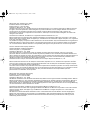 2
2
-
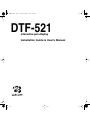 3
3
-
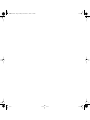 4
4
-
 5
5
-
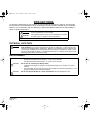 6
6
-
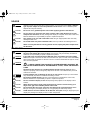 7
7
-
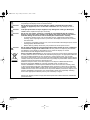 8
8
-
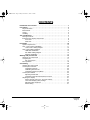 9
9
-
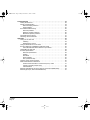 10
10
-
 11
11
-
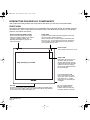 12
12
-
 13
13
-
 14
14
-
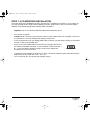 15
15
-
 16
16
-
 17
17
-
 18
18
-
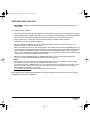 19
19
-
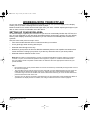 20
20
-
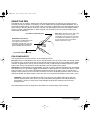 21
21
-
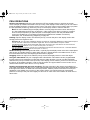 22
22
-
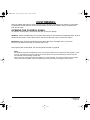 23
23
-
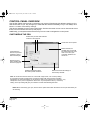 24
24
-
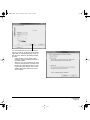 25
25
-
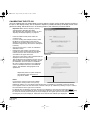 26
26
-
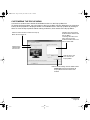 27
27
-
 28
28
-
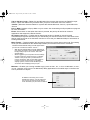 29
29
-
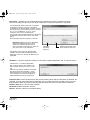 30
30
-
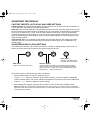 31
31
-
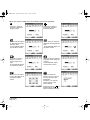 32
32
-
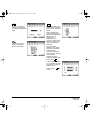 33
33
-
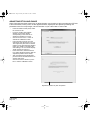 34
34
-
 35
35
-
 36
36
-
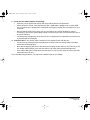 37
37
-
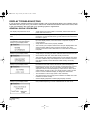 38
38
-
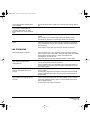 39
39
-
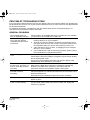 40
40
-
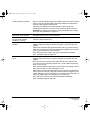 41
41
-
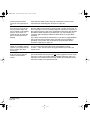 42
42
-
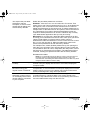 43
43
-
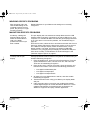 44
44
-
 45
45
-
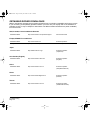 46
46
-
 47
47
-
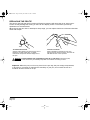 48
48
-
 49
49
-
 50
50
-
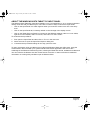 51
51
-
 52
52
-
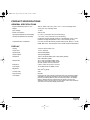 53
53
-
 54
54
-
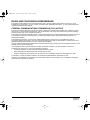 55
55
-
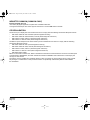 56
56
-
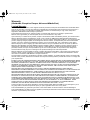 57
57
-
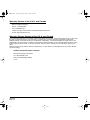 58
58
-
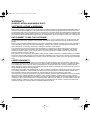 59
59
-
 60
60
-
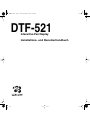 61
61
-
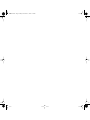 62
62
-
 63
63
-
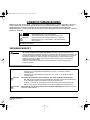 64
64
-
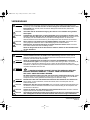 65
65
-
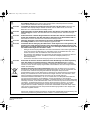 66
66
-
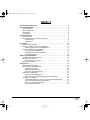 67
67
-
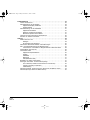 68
68
-
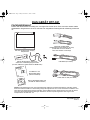 69
69
-
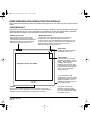 70
70
-
 71
71
-
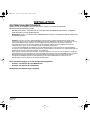 72
72
-
 73
73
-
 74
74
-
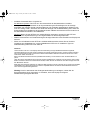 75
75
-
 76
76
-
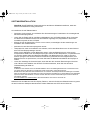 77
77
-
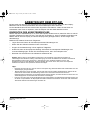 78
78
-
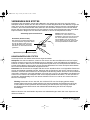 79
79
-
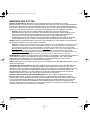 80
80
-
 81
81
-
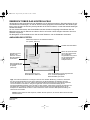 82
82
-
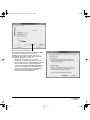 83
83
-
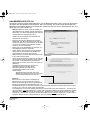 84
84
-
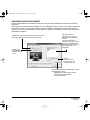 85
85
-
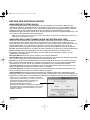 86
86
-
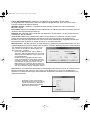 87
87
-
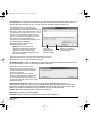 88
88
-
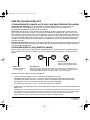 89
89
-
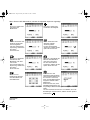 90
90
-
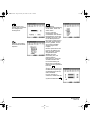 91
91
-
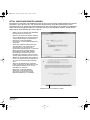 92
92
-
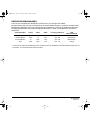 93
93
-
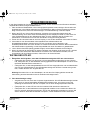 94
94
-
 95
95
-
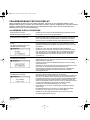 96
96
-
 97
97
-
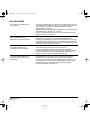 98
98
-
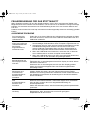 99
99
-
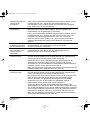 100
100
-
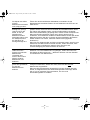 101
101
-
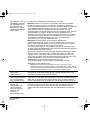 102
102
-
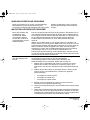 103
103
-
 104
104
-
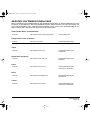 105
105
-
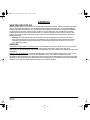 106
106
-
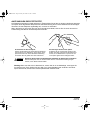 107
107
-
 108
108
-
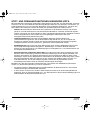 109
109
-
 110
110
-
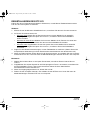 111
111
-
 112
112
-
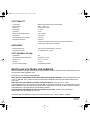 113
113
-
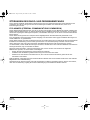 114
114
-
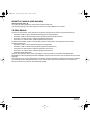 115
115
-
 116
116
-
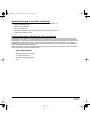 117
117
-
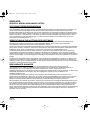 118
118
-
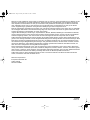 119
119
-
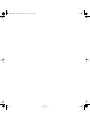 120
120
-
 121
121
-
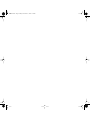 122
122
-
 123
123
-
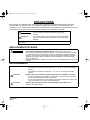 124
124
-
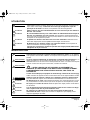 125
125
-
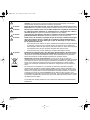 126
126
-
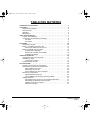 127
127
-
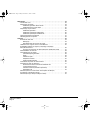 128
128
-
 129
129
-
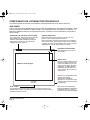 130
130
-
 131
131
-
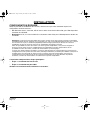 132
132
-
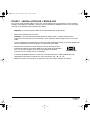 133
133
-
 134
134
-
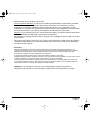 135
135
-
 136
136
-
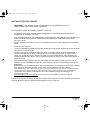 137
137
-
 138
138
-
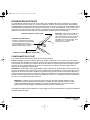 139
139
-
 140
140
-
 141
141
-
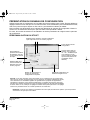 142
142
-
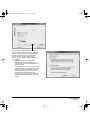 143
143
-
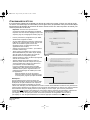 144
144
-
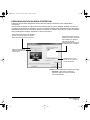 145
145
-
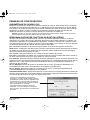 146
146
-
 147
147
-
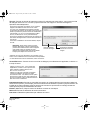 148
148
-
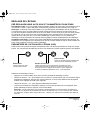 149
149
-
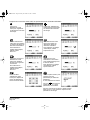 150
150
-
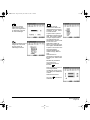 151
151
-
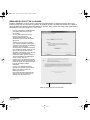 152
152
-
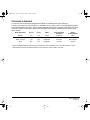 153
153
-
 154
154
-
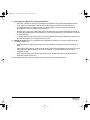 155
155
-
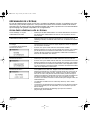 156
156
-
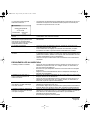 157
157
-
 158
158
-
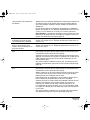 159
159
-
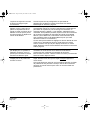 160
160
-
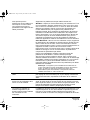 161
161
-
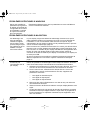 162
162
-
 163
163
-
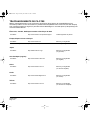 164
164
-
 165
165
-
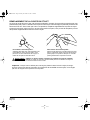 166
166
-
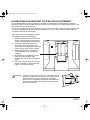 167
167
-
 168
168
-
 169
169
-
 170
170
-
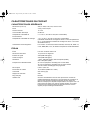 171
171
-
 172
172
-
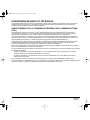 173
173
-
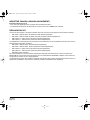 174
174
-
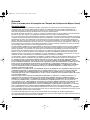 175
175
-
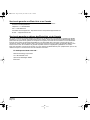 176
176
-
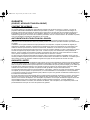 177
177
-
 178
178
-
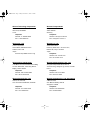 179
179
-
 180
180
Wacom PL-521 Manuel utilisateur
- Catégorie
- Tablettes graphiques
- Taper
- Manuel utilisateur
dans d''autres langues
- English: Wacom PL-521 User manual
- Deutsch: Wacom PL-521 Benutzerhandbuch
Documents connexes
-
Wacom DTH134 Manuel utilisateur
-
Wacom STU-530 Guide de démarrage rapide
-
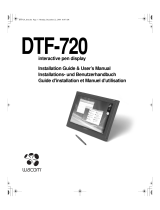 Mode DTF-720 Manuel utilisateur
Mode DTF-720 Manuel utilisateur
-
Wacom STU-540 Guide de démarrage rapide
-
Wacom STU-430V Guide de démarrage rapide
-
Wacom DTU-1141B Manuel utilisateur
-
Wacom STU-300 Le manuel du propriétaire
-
Mode PL900 Manuel utilisateur
-
Mode CINTIQ 21UX Manuel utilisateur
-
Mode DTU-2231 Mode d'emploi
Autres documents
-
Huion HS611 Digital Graphics Drawing Tablet Manuel utilisateur
-
Huion KAMVAS Pro 16 GT-156 Full HD FHD Screenintuitive Display Screen Manuel utilisateur
-
Huion GS1161 Manuel utilisateur
-
Huion KAMVAS 16 GS1562 Graphic Pen Display Drawing Tablet Manuel utilisateur
-
Samsung 720TD Manuel utilisateur
-
Huion GS2201 Manuel utilisateur
-
Huion Kamvas Pro 13 GT-133 Pen Graphic Drawing Tablet Manuel utilisateur
-
Huion KAMVAS PRO 12 Manuel utilisateur
-
Medion AKOYA X55088 MD 20888 Le manuel du propriétaire
-
Canon LV-WX300USTi Manuel utilisateur